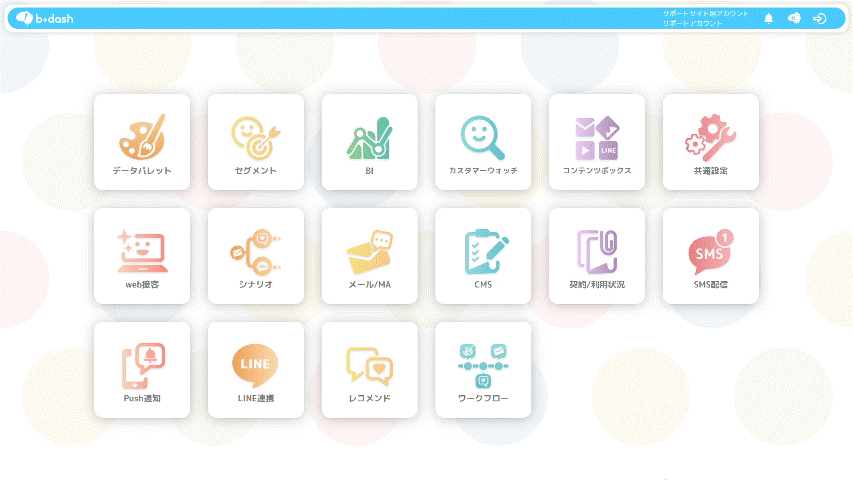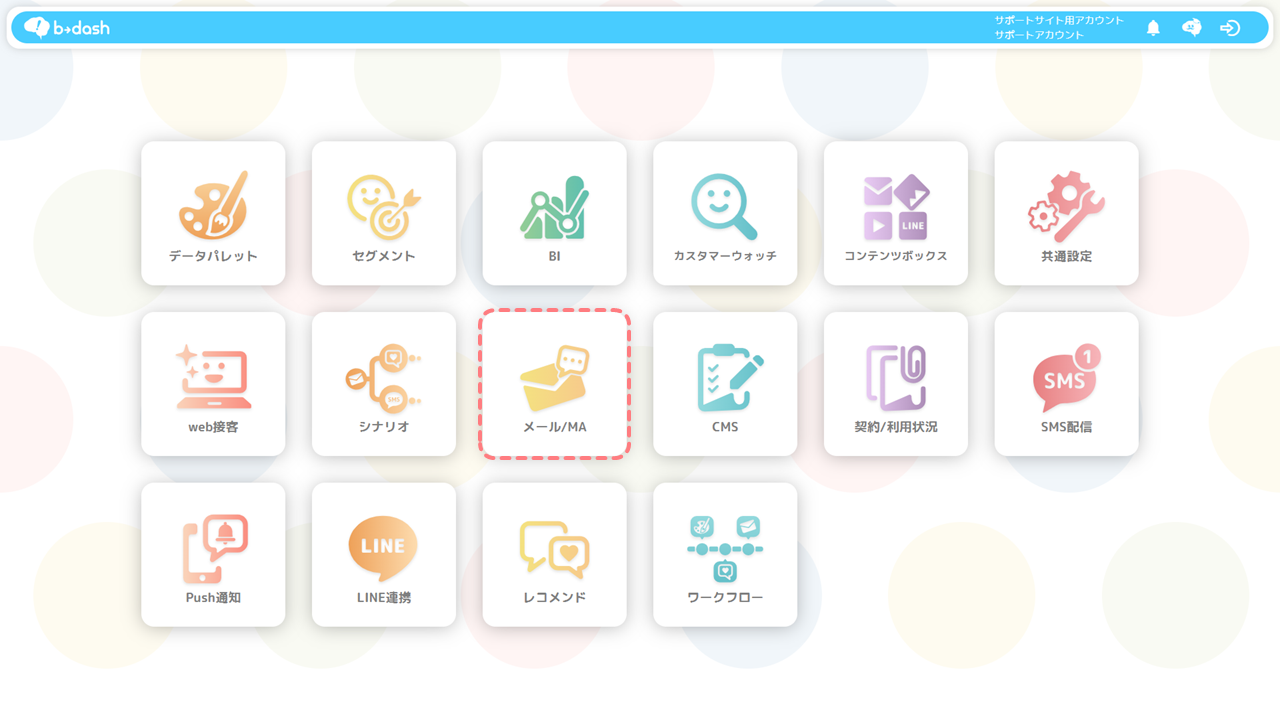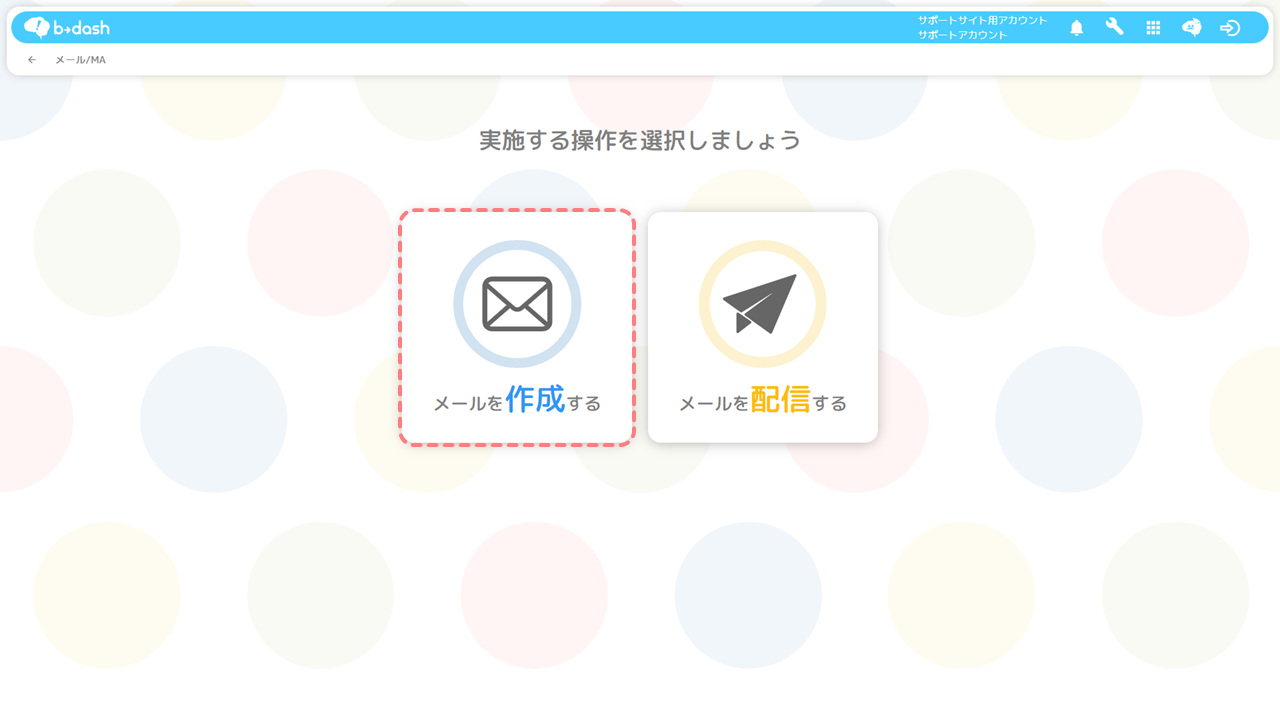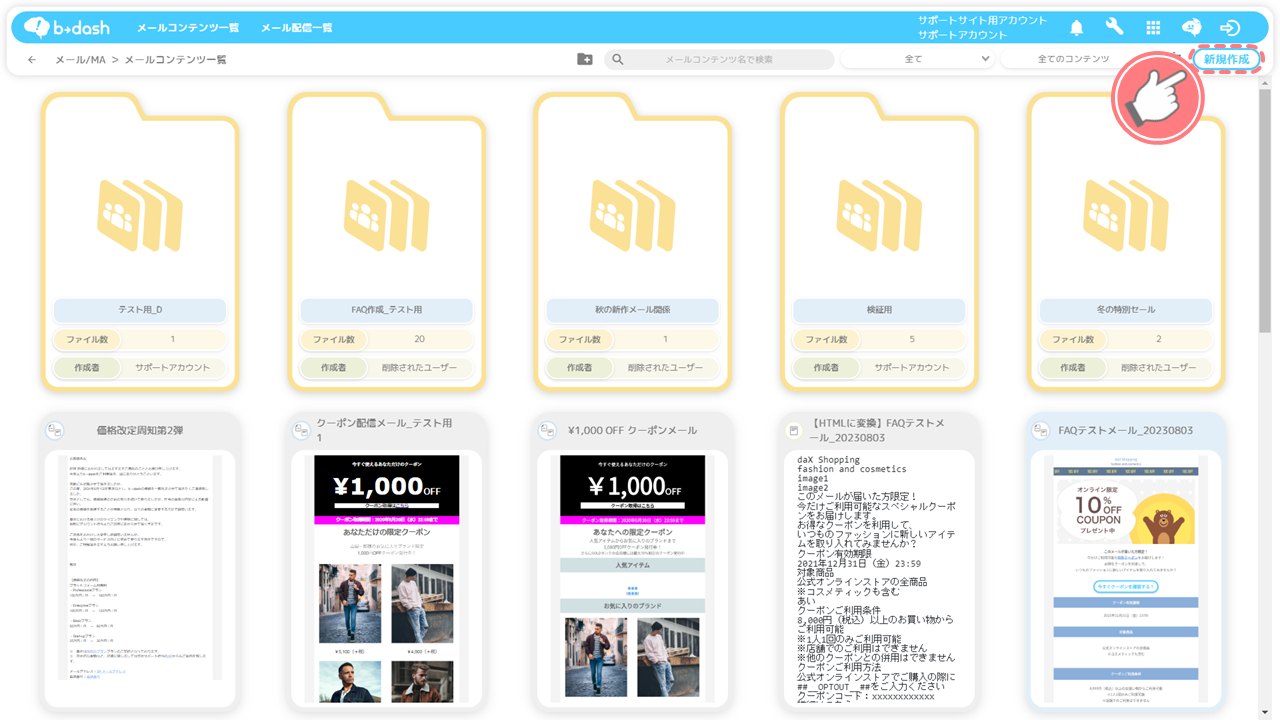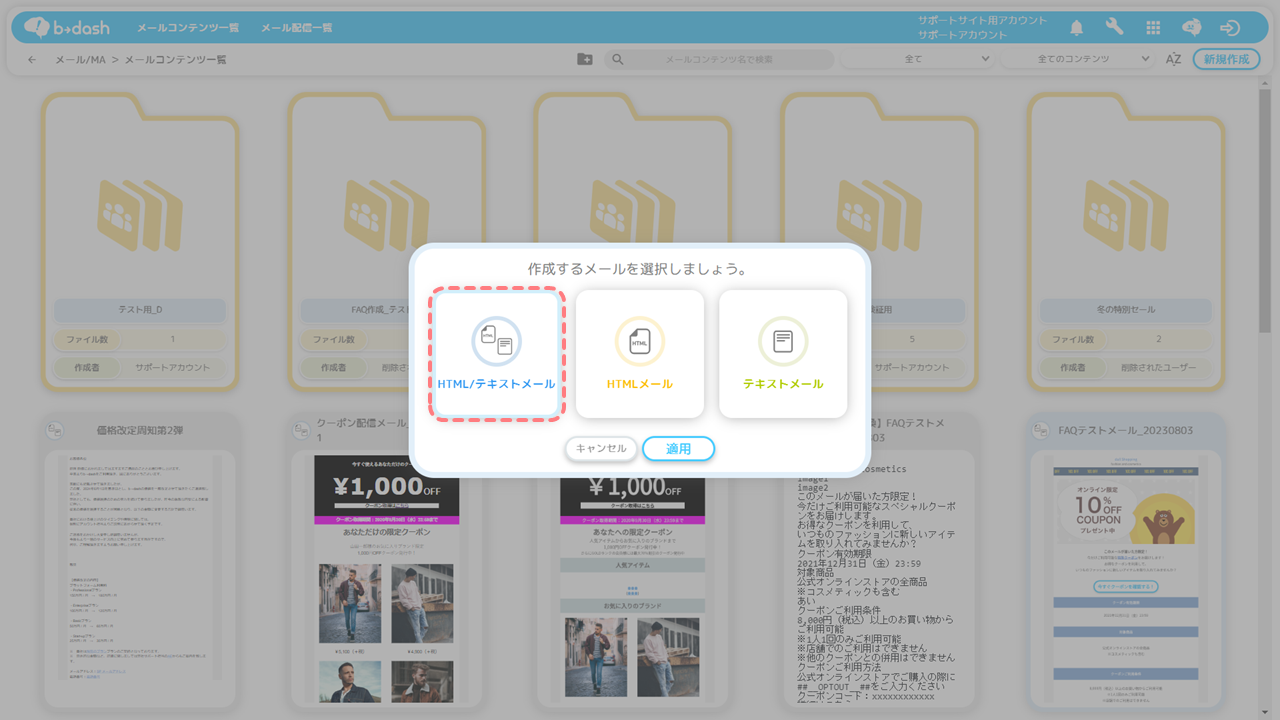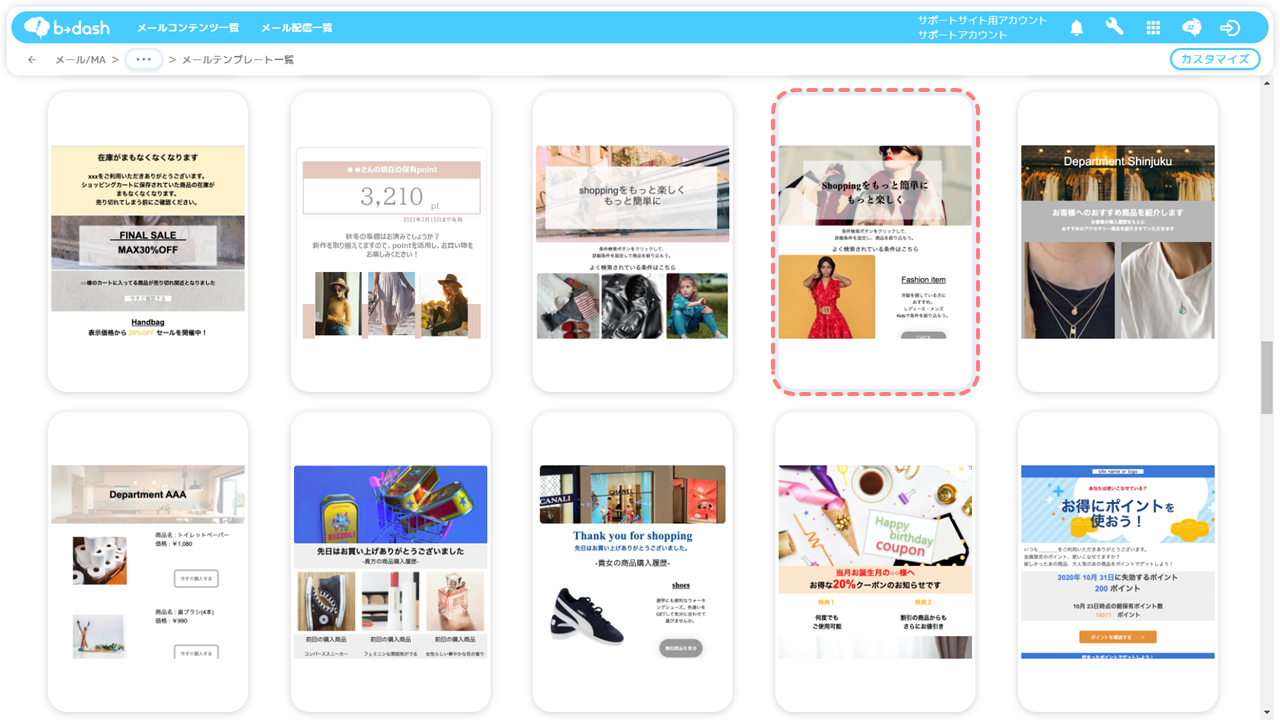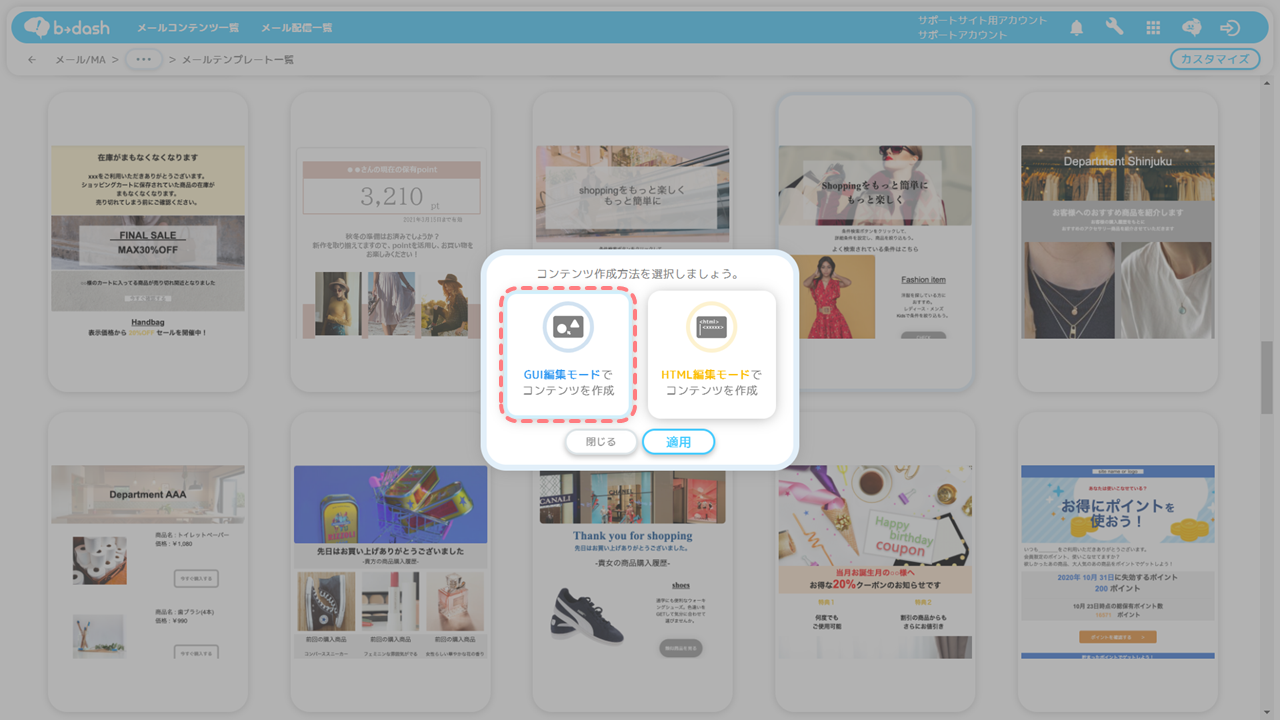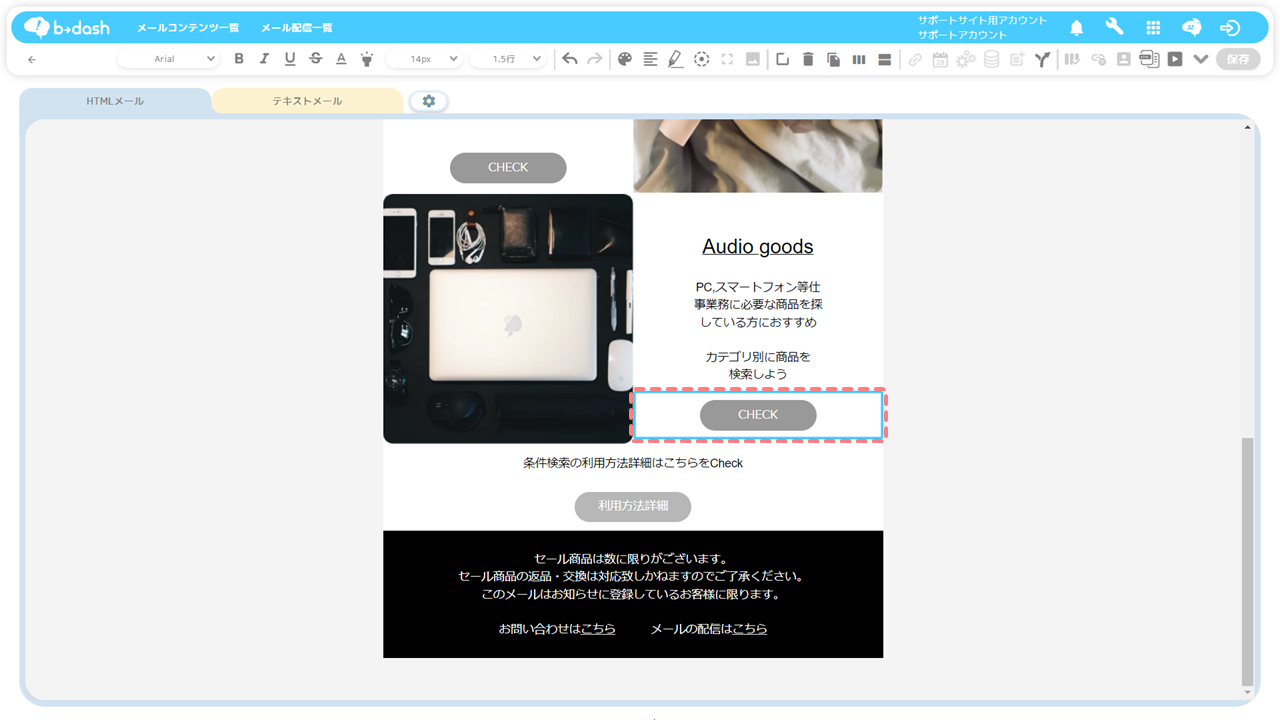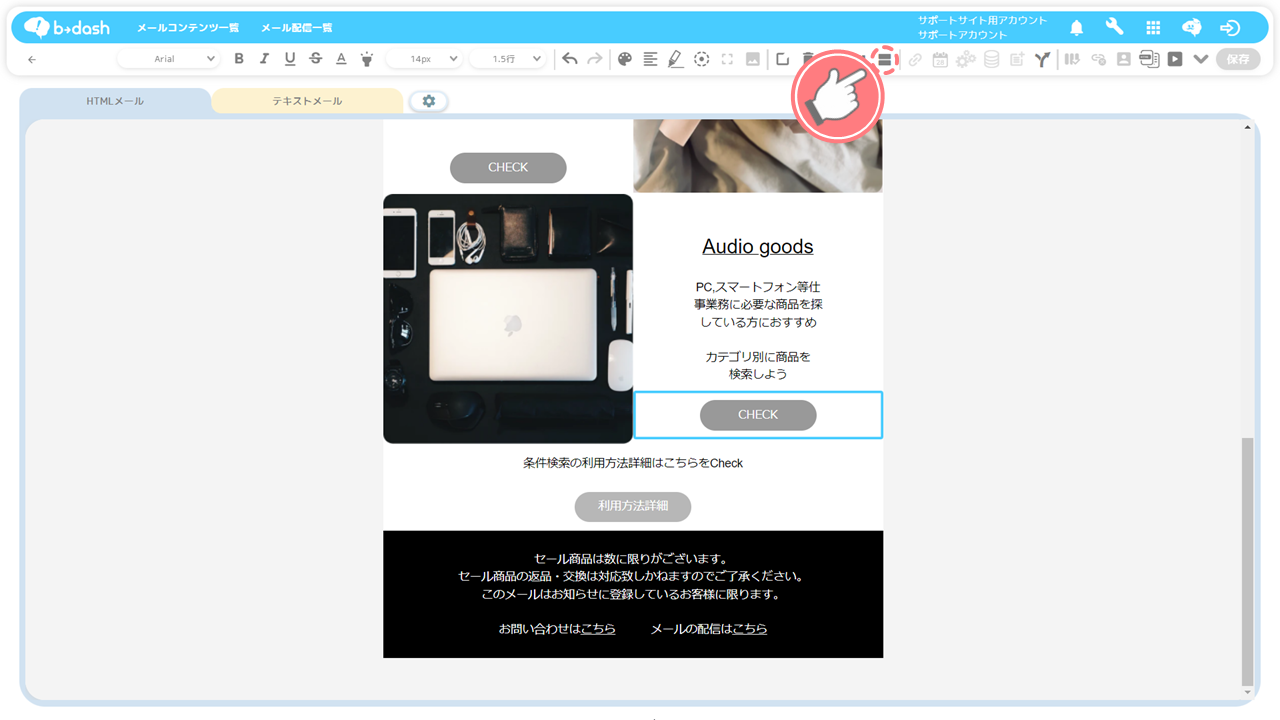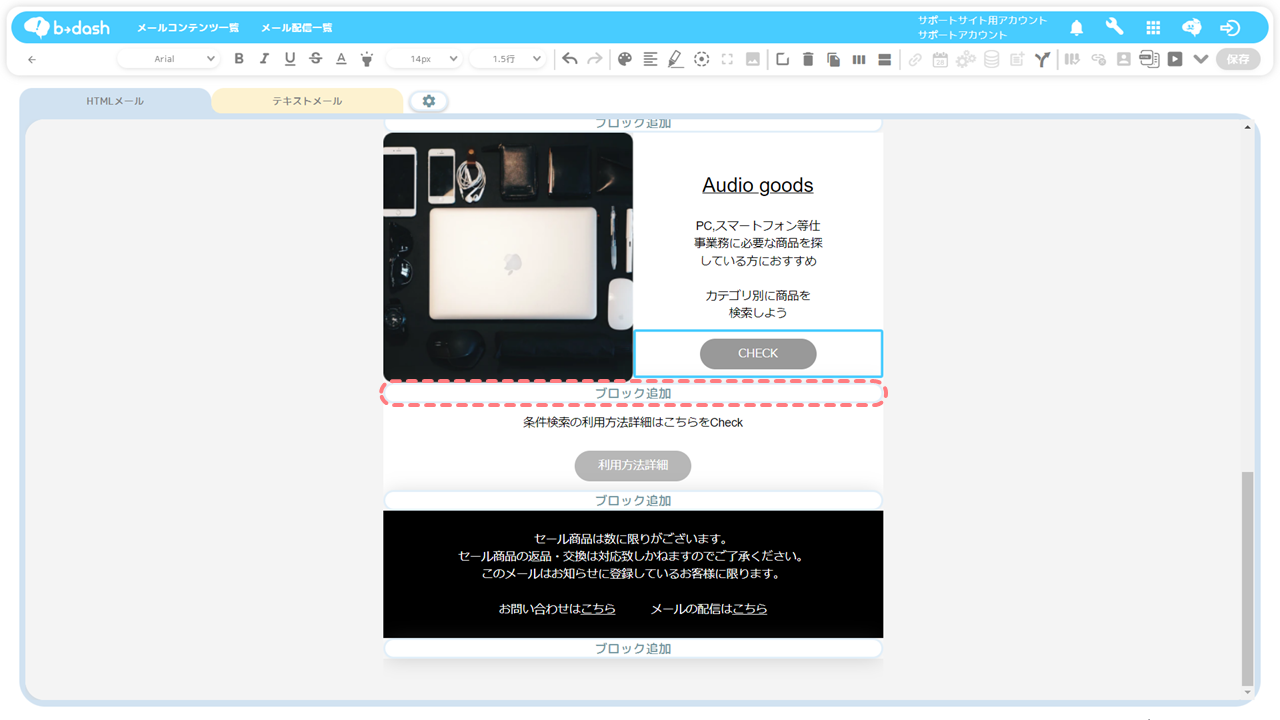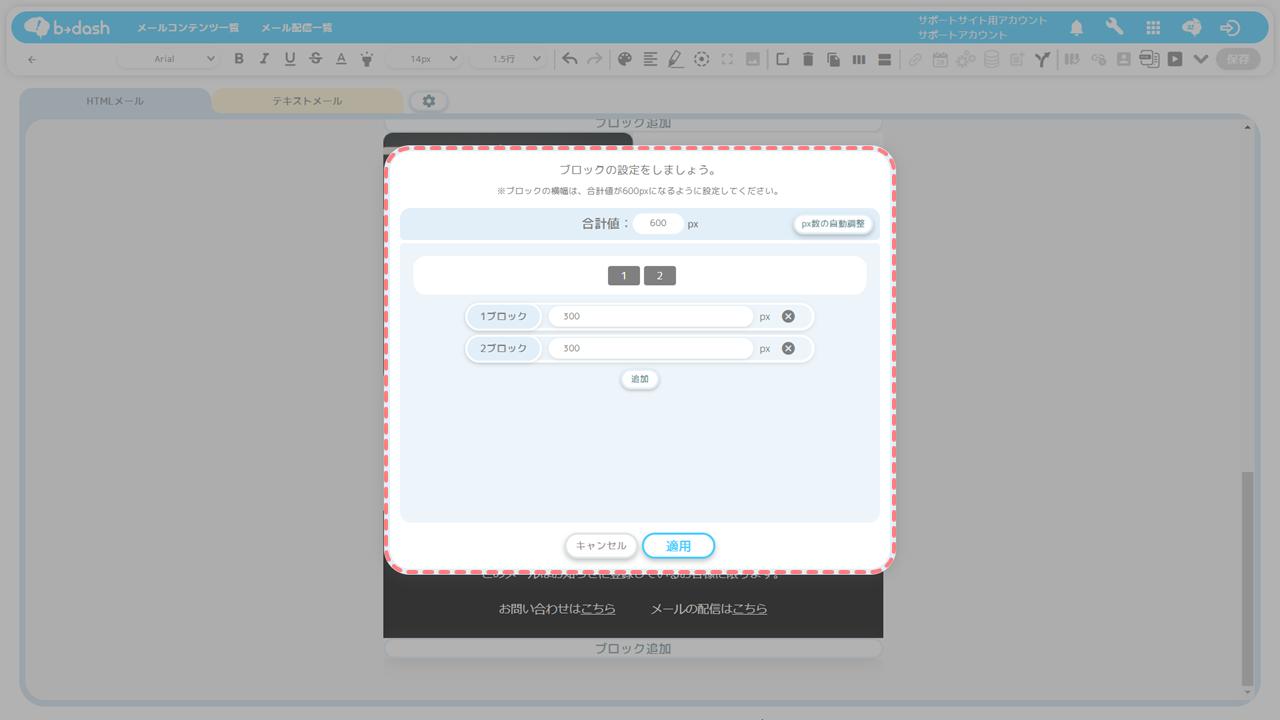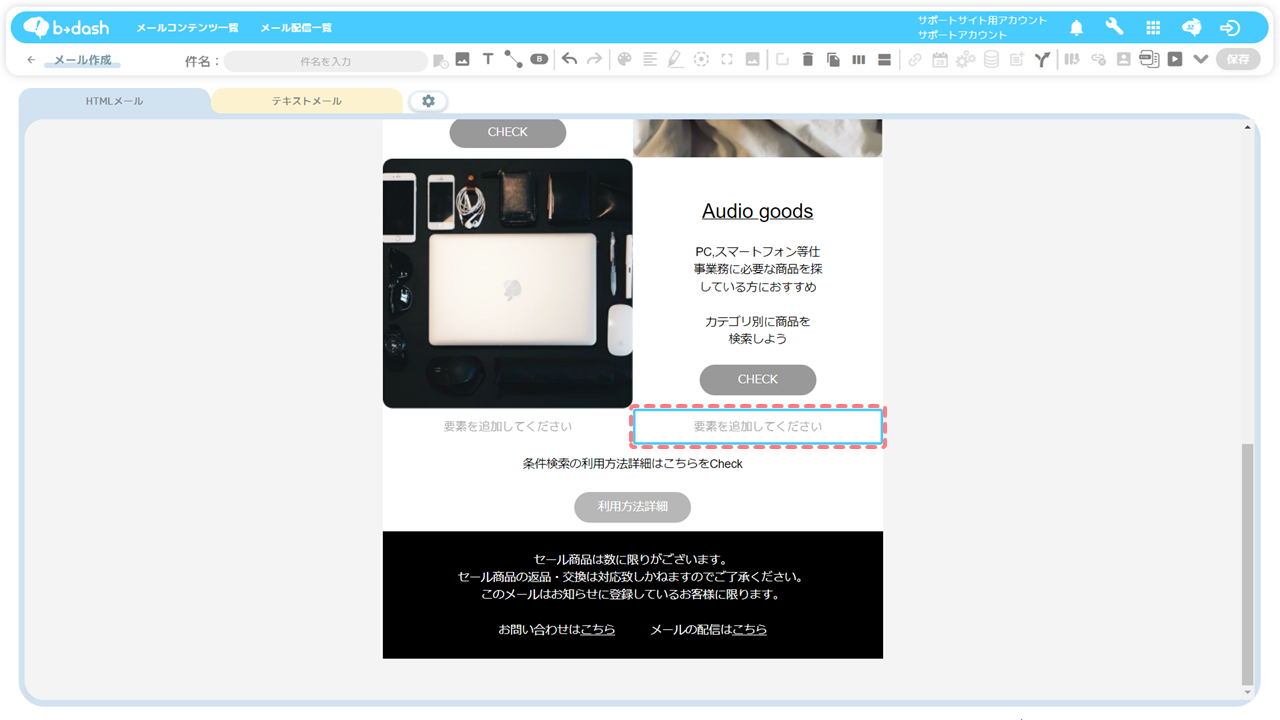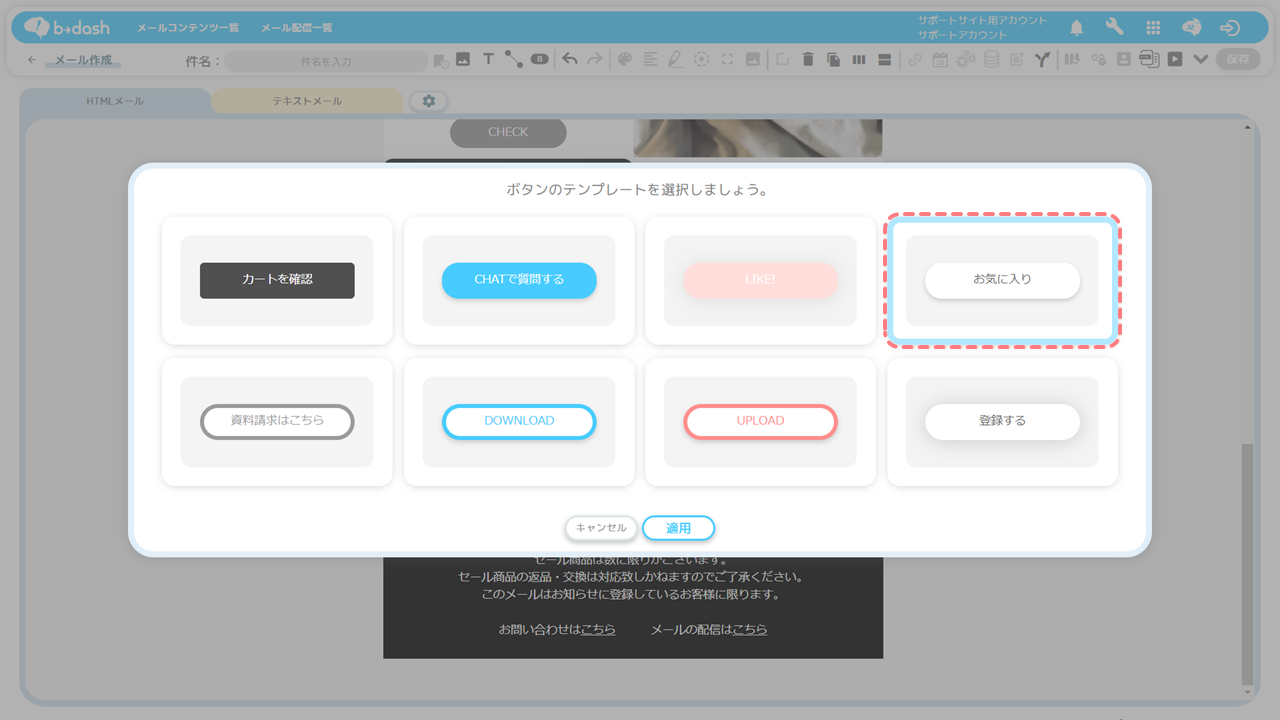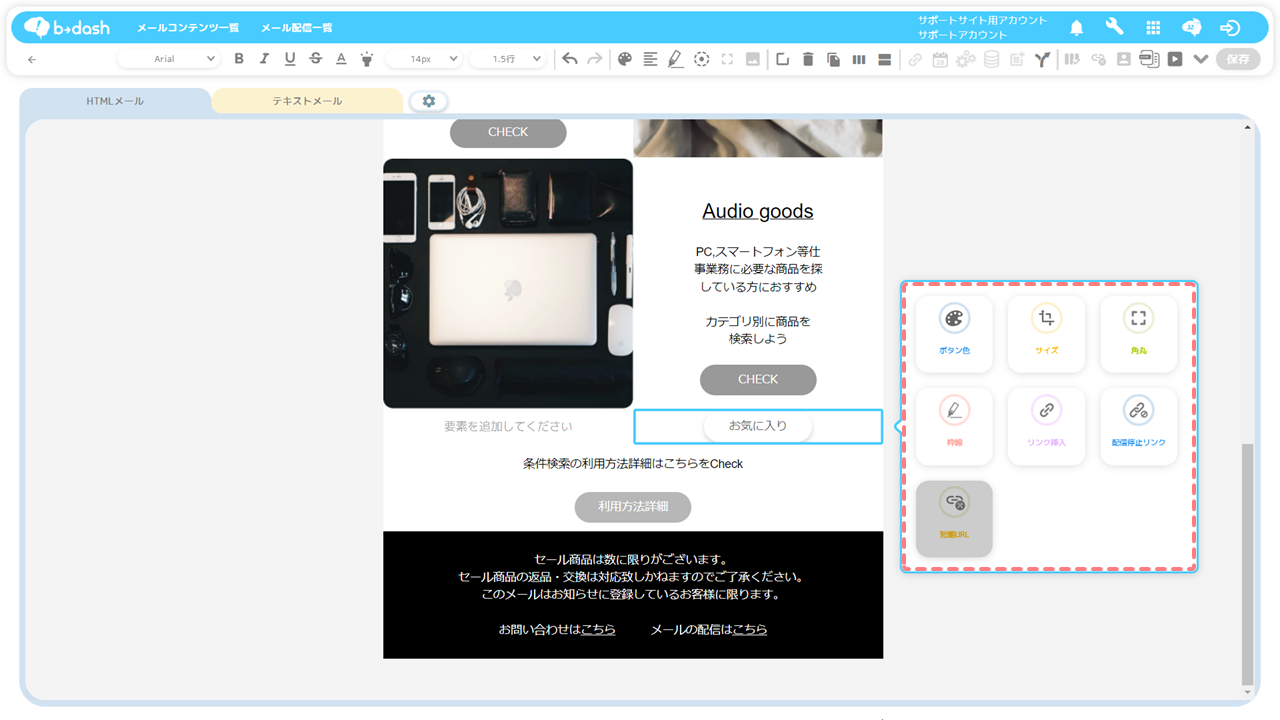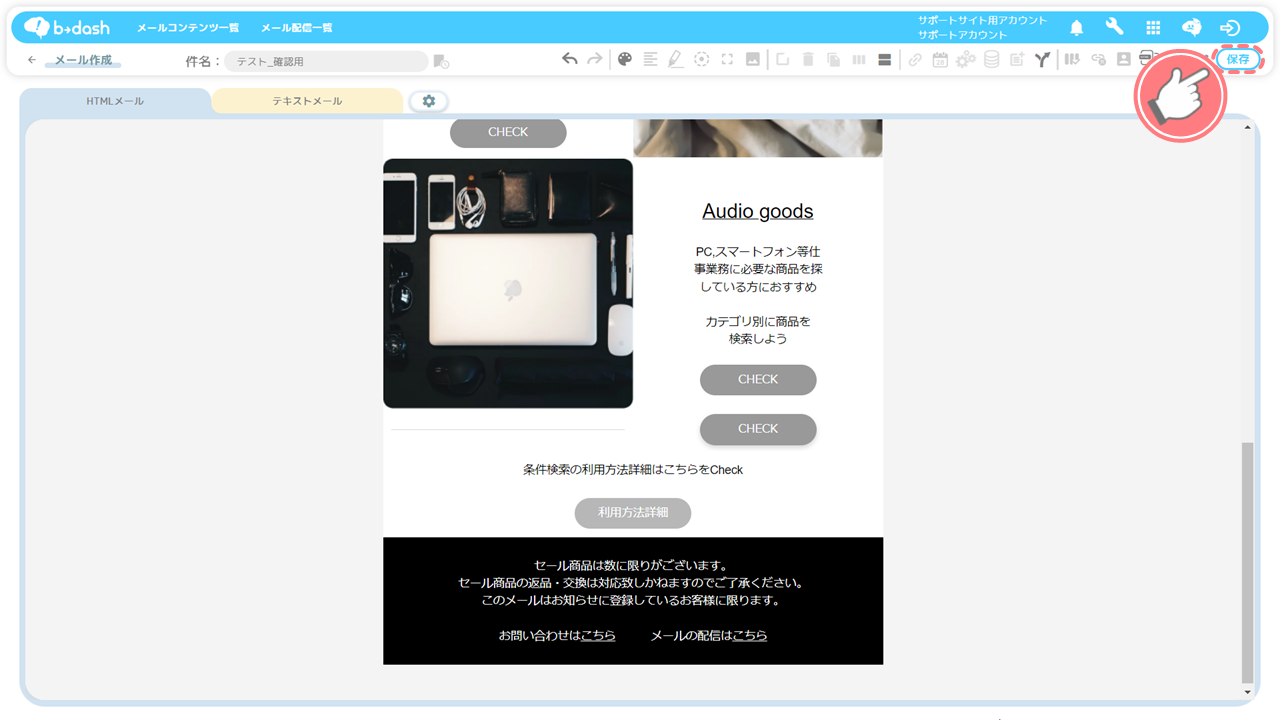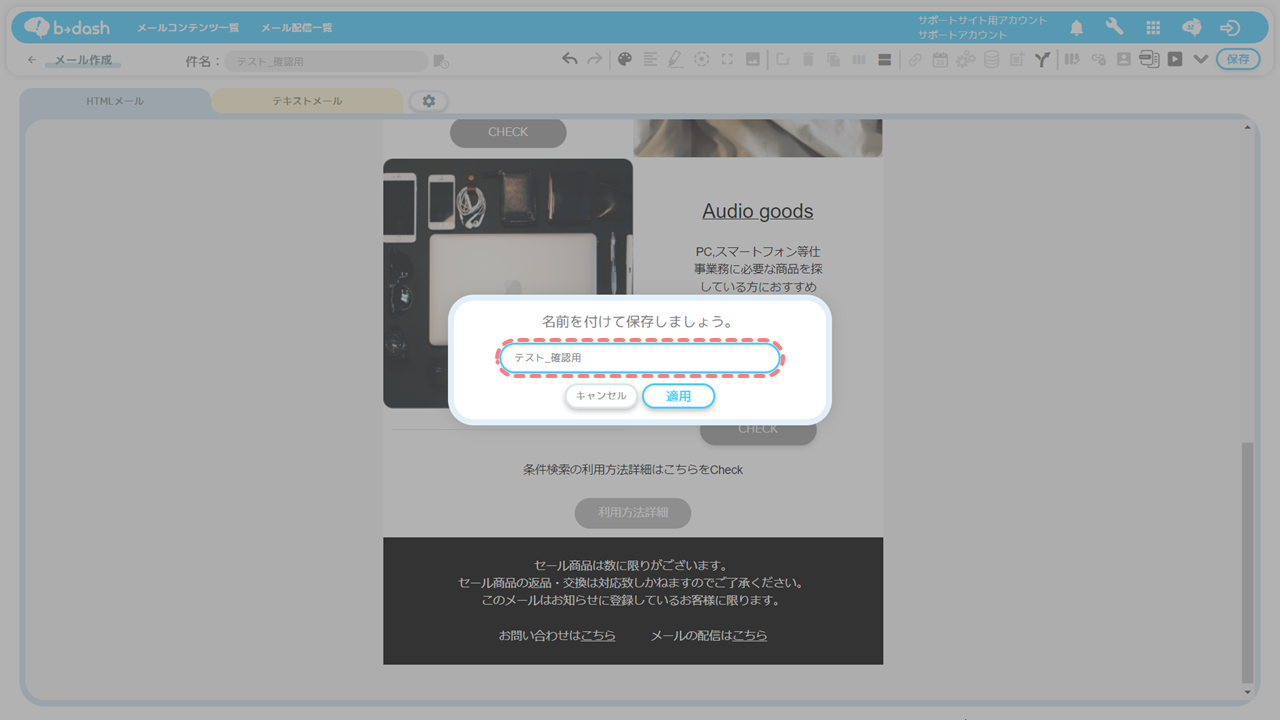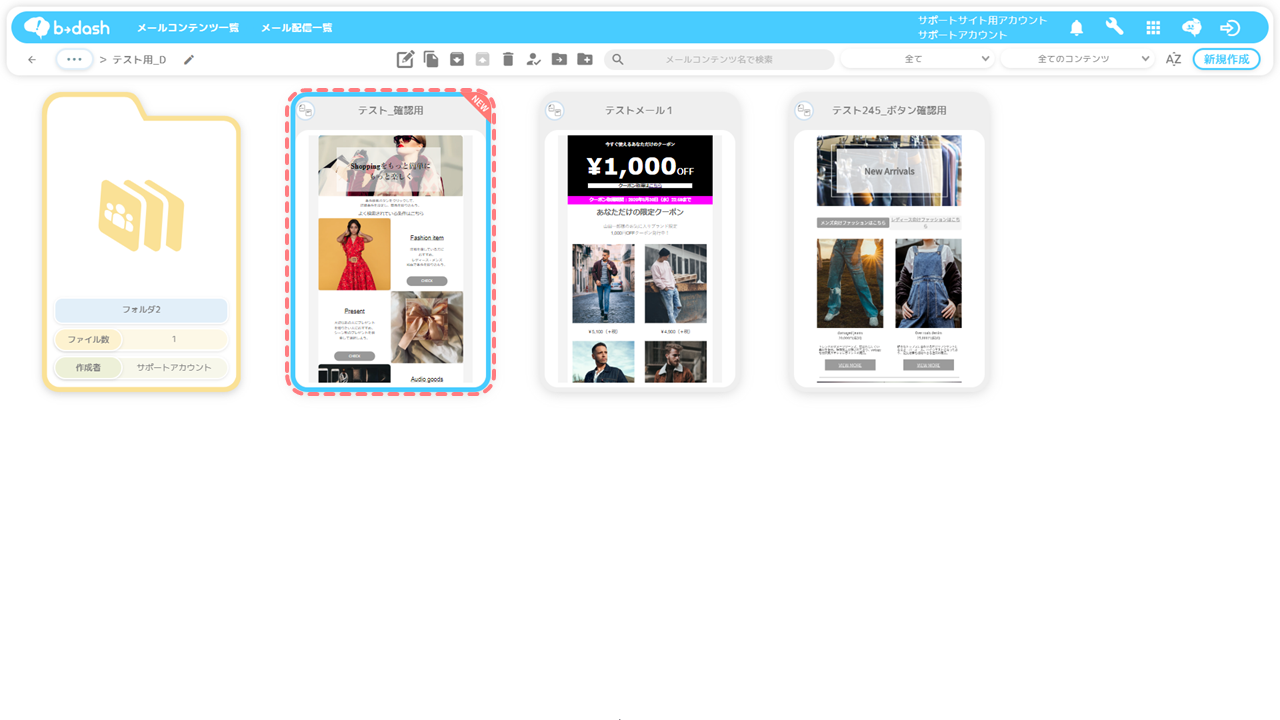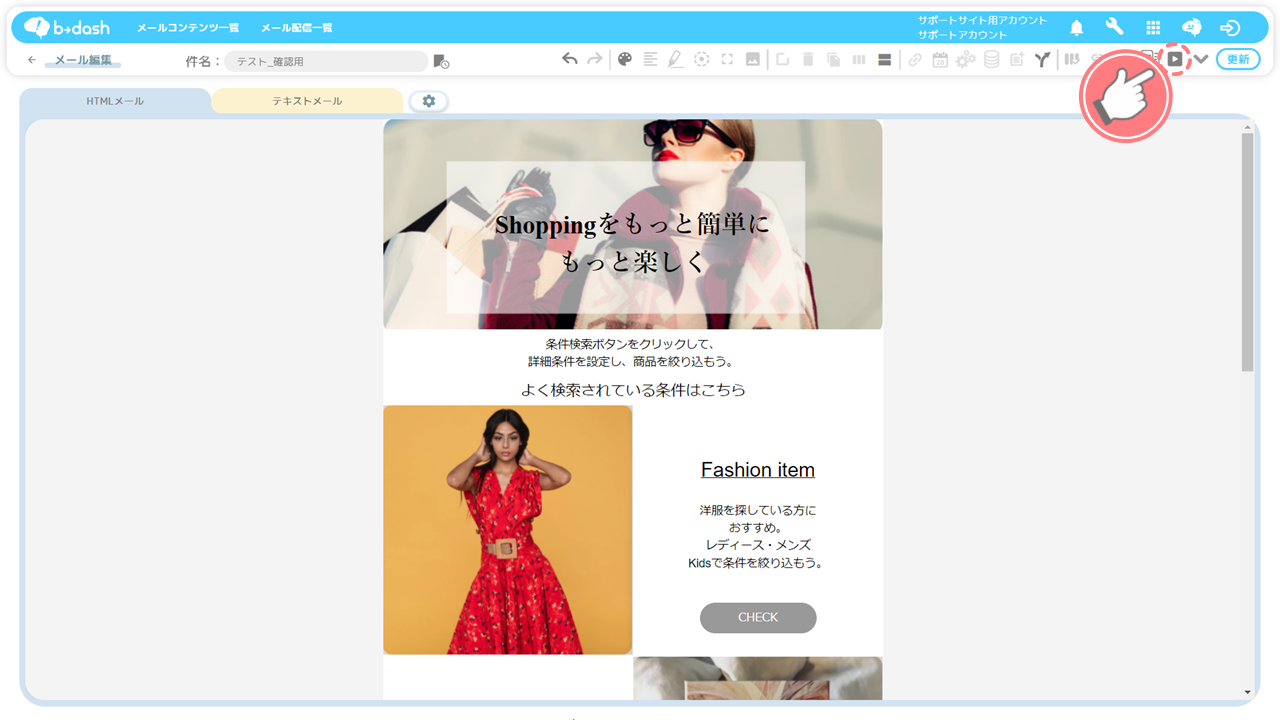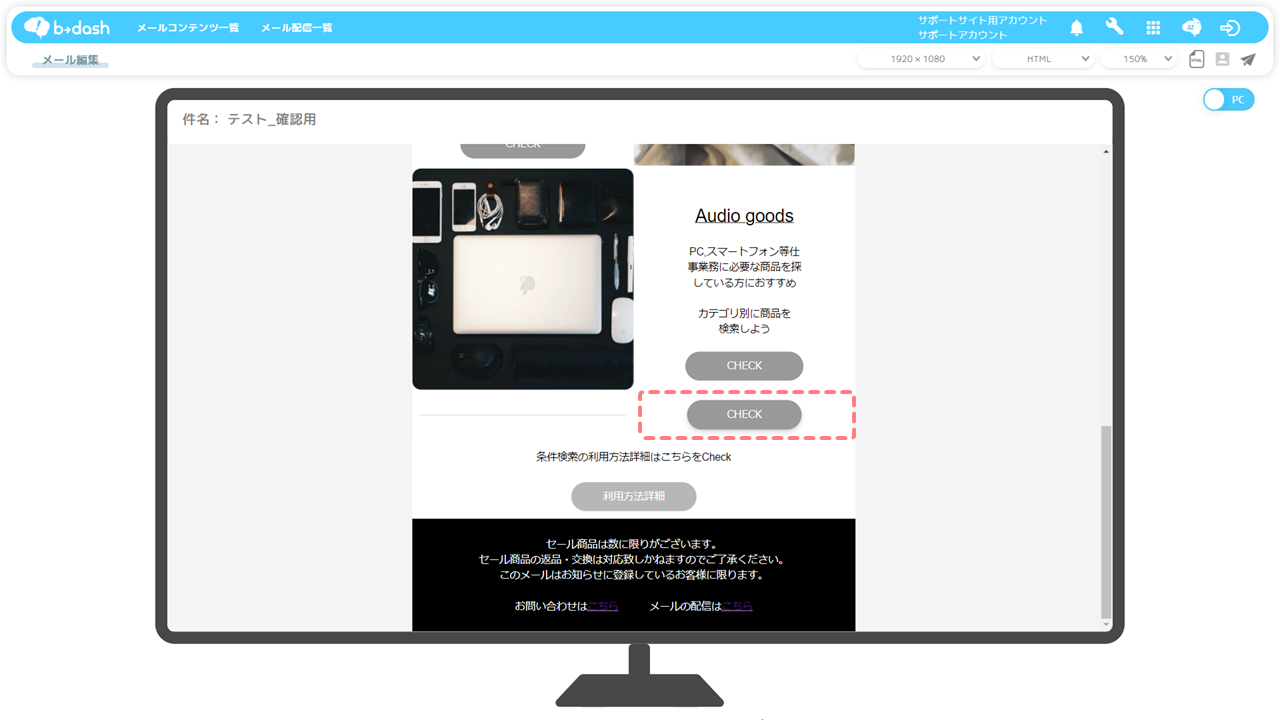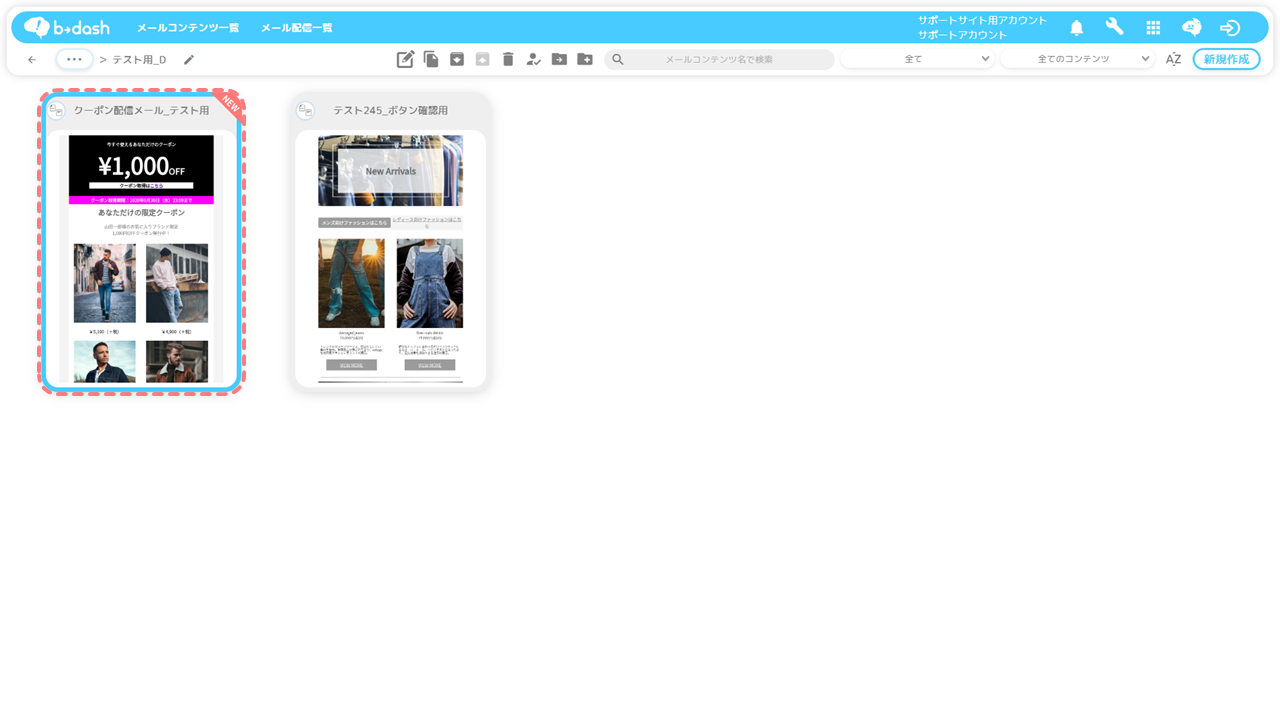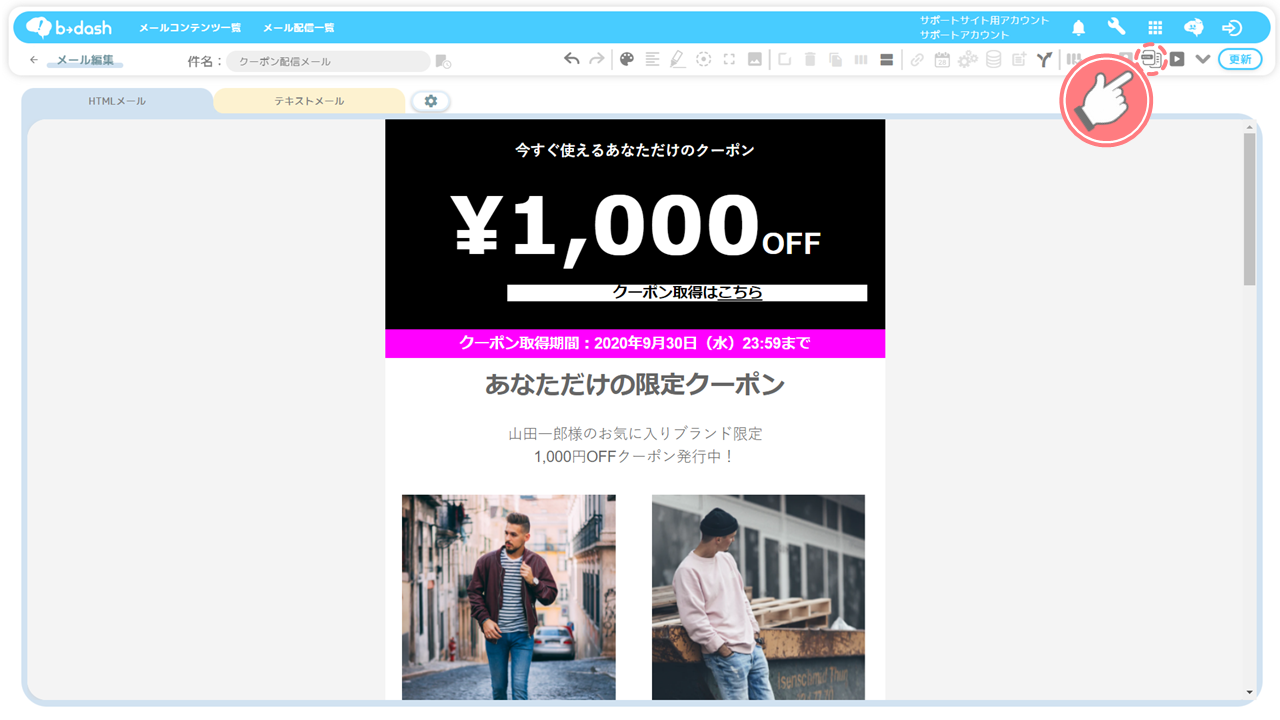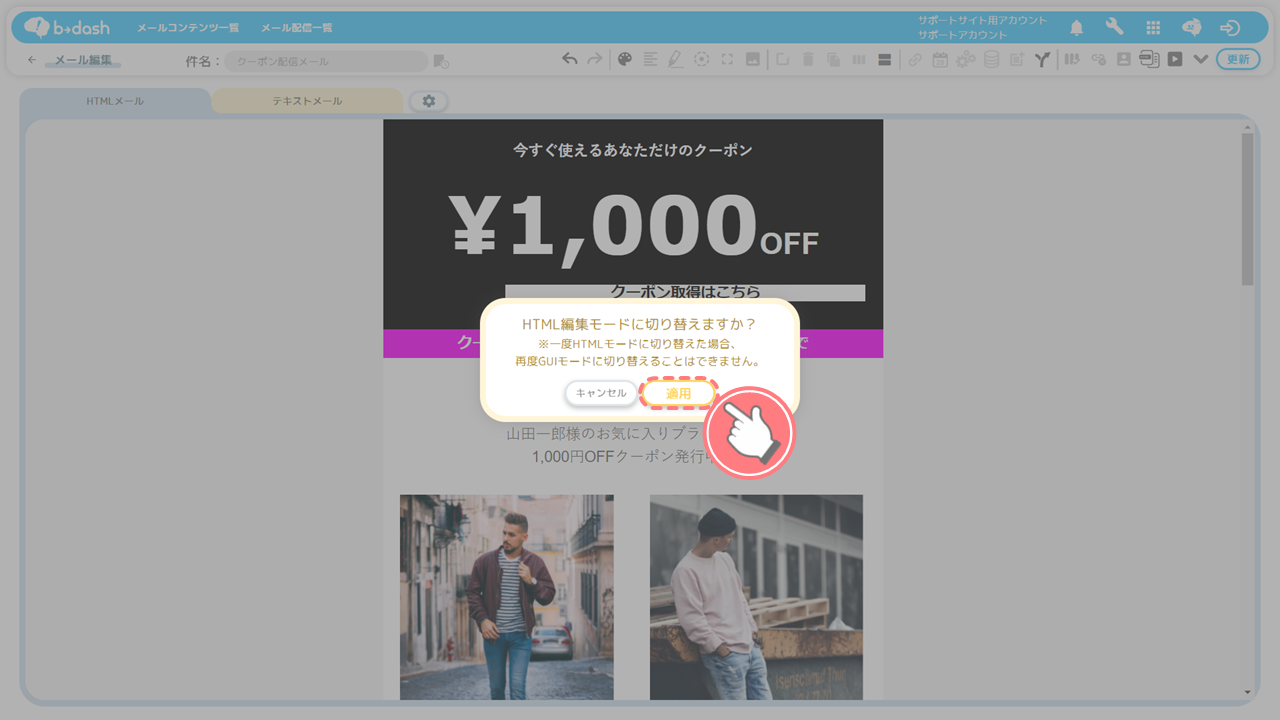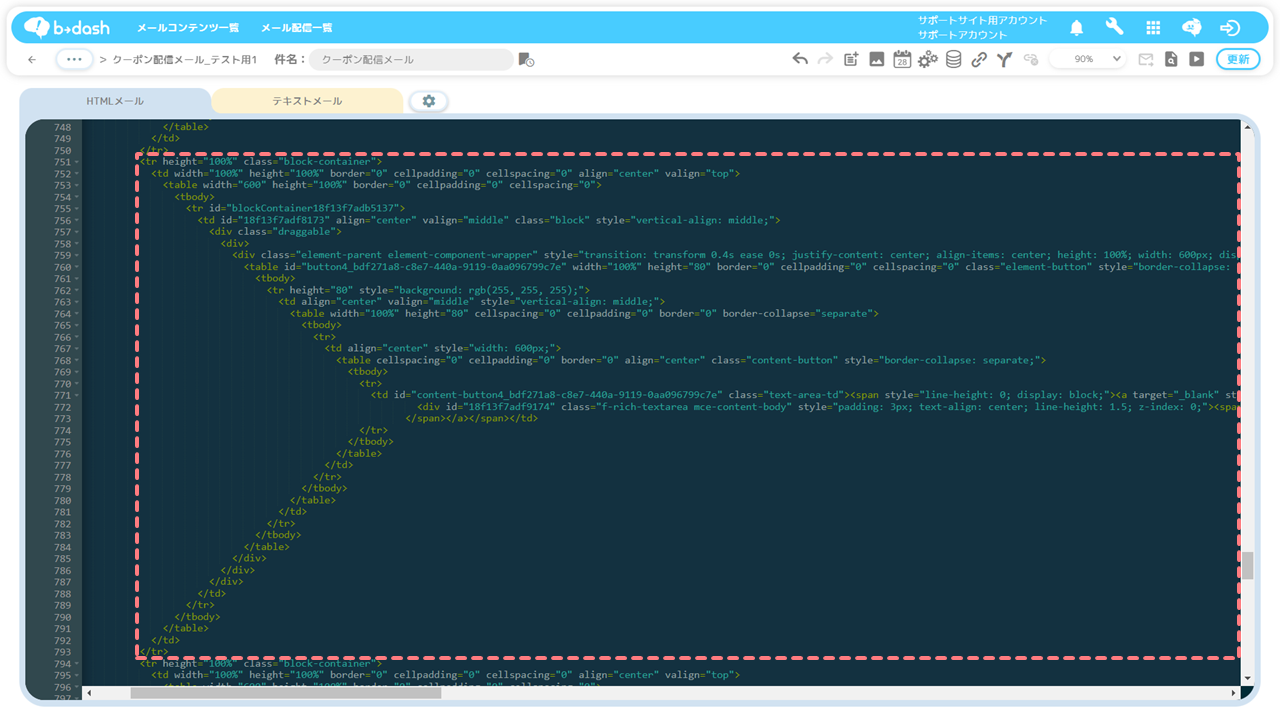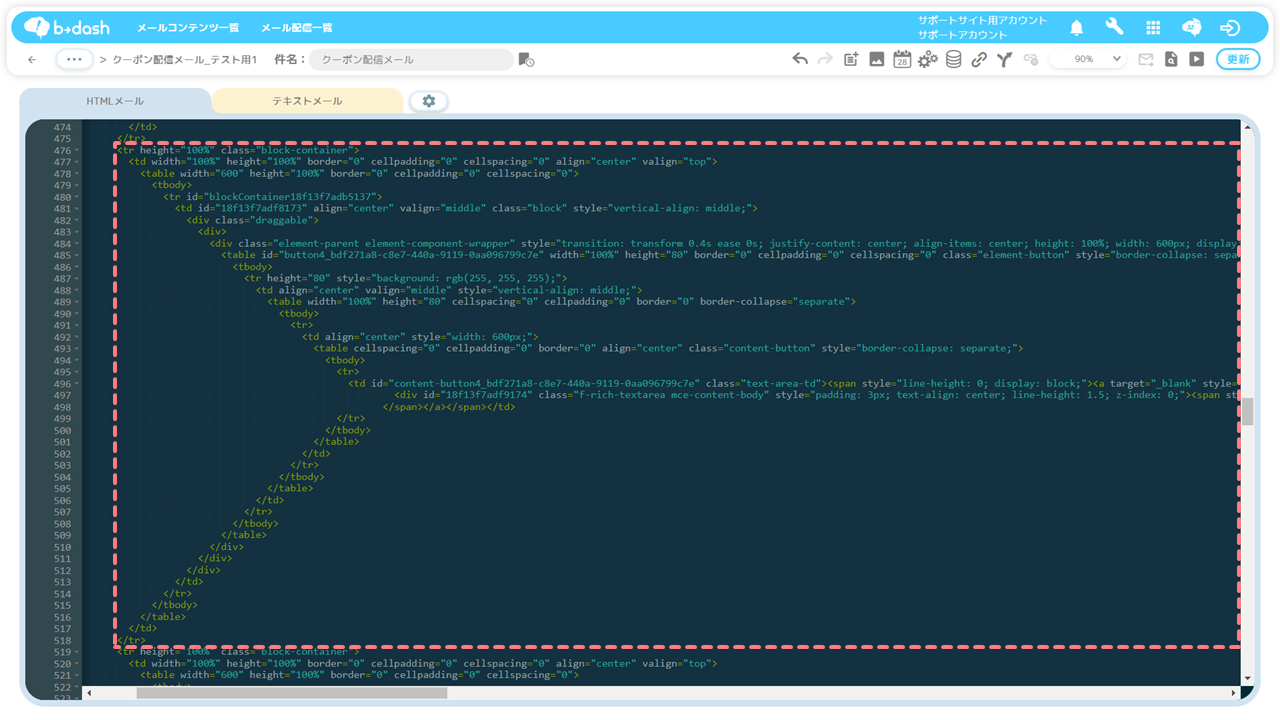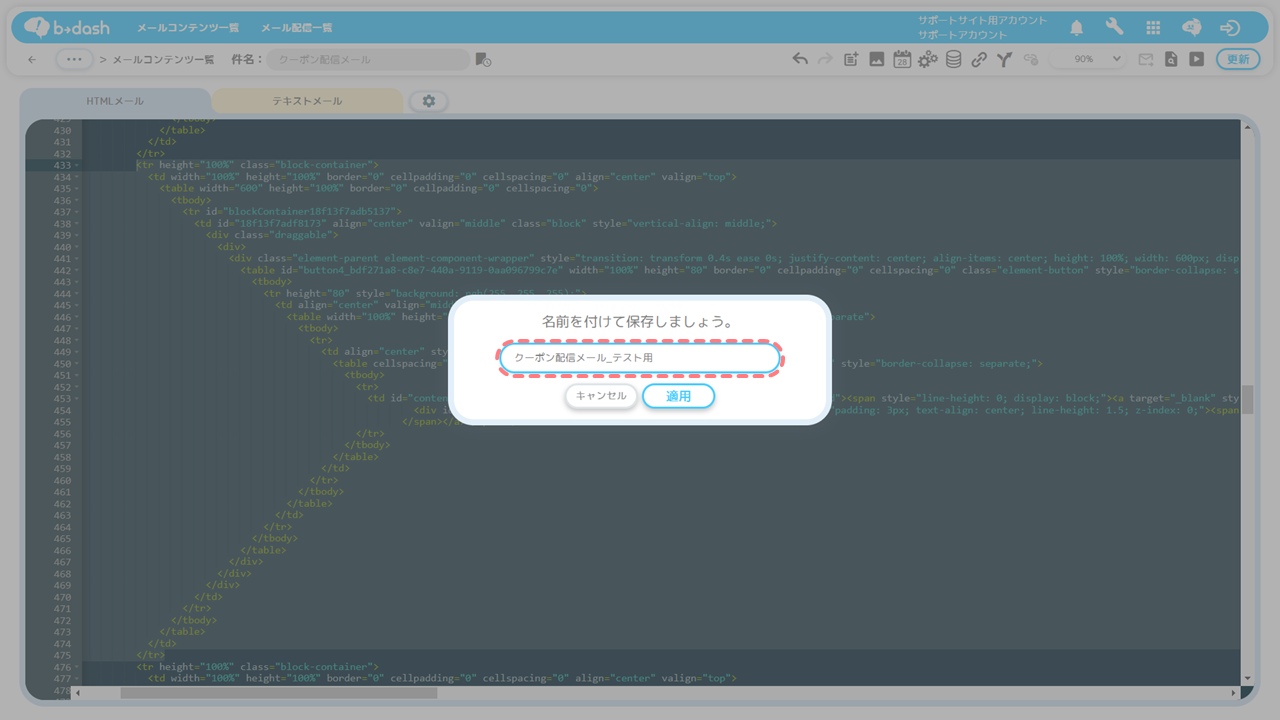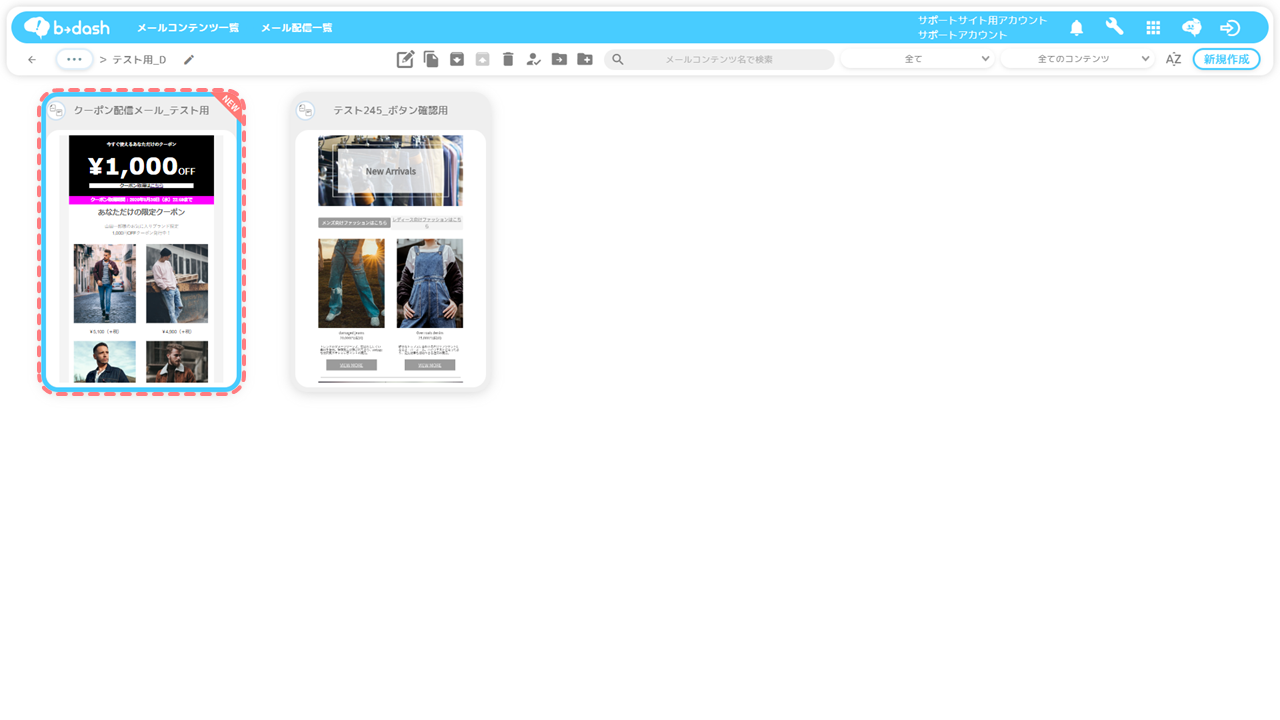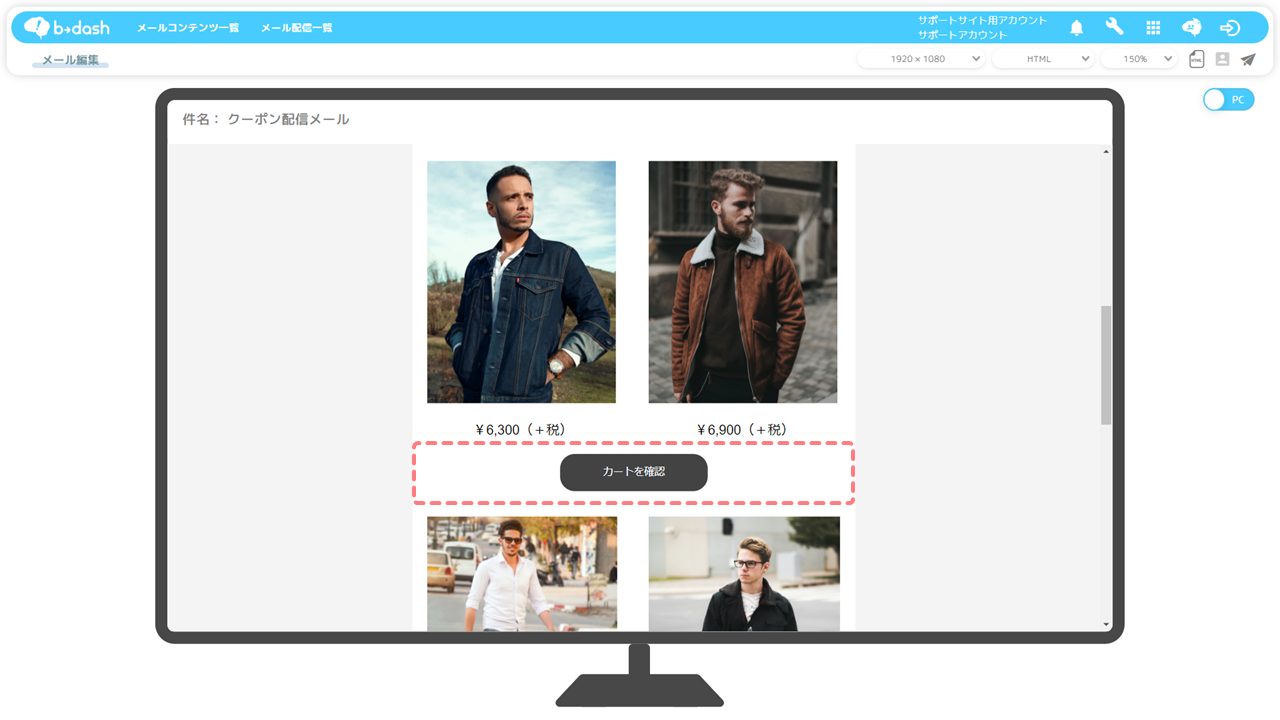ブロックの配下に設定しているブロック内の『ボタン要素』を、別のブロック内に複製することはできません
メールコンテンツの「複製」機能を利用しても、ブロックの配下に設定しているブロック内の『ボタン要素』を、別のブロック内に複製することはできません。
一方で1つのブロックに、1つの『ボタン要素』が設定されている場合は、「複製」機能を利用し、任意の箇所にブロックを移動させることで、『ボタン要素』を別のブロック内に複製することは可能です。
ブロックの配下に設定しているブロックのイメージは、以下の画像をご参照ください。
[参考画像:ブロックの配下に設定しているブロックのイメージ]
ブロックの配下に設定しているブロック内の『ボタン要素』を別のブロック内に複製することはできませんが、以下いずれかの方法によって、『ボタン要素』を別のブロック内に複製した状態を実現できます。
❶『GUI編集モード』でボタンを新規作成
❷『HTML編集モード』でコードをコピー
以下では、「GUI編集モード」を用いて、ボタンを新規作成する方法を説明します。
以下では、「HTML編集モード」を用いて、ソースコードをコピーし、任意の箇所に張り付ける方法を説明します。
「HTML編集モード」では、複製したい『ボタン要素』を含む『ブロック』のHTMLコードをコピーし、複製したい箇所に直接貼り付けることで、『ボタン要素』を別のブロックに複製した状態を実現することができます。
「複製」機能とは、設定した要素を含むブロックを、複製元のブロックの直下に追加する機能です。例えば、ボタン要素を含むブロックを複製すると、ボタン要素ごと複製されます。また、複製元のブロックと、複製後のブロックの間に、ブロックを新規追加をすることはできません。
※600pxのブロックを複製した場合は、ブロックを新規追加することができます
もしも、複製元のブロックと複製後のブロックの間に、ブロック追加を行いたい場合は、「HTML編集モード」を使用して、ブロック追加を行ってください。
ただし、一度「GUI編集モード」から「HTML編集モード」に切り替えると、「GUI編集モード」に戻すことはできなくなりますので、ご注意ください。